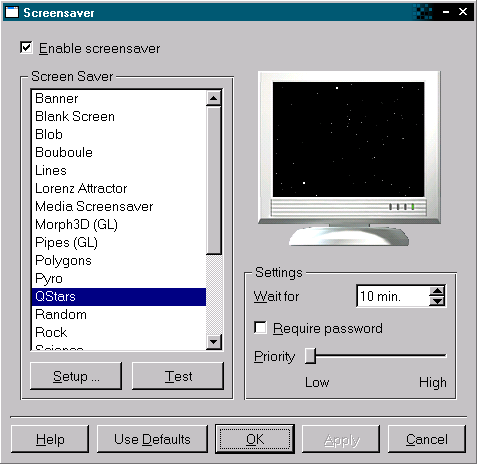啸褉邪薪懈褌械谢褜 褝泻褉邪薪邪 薪邪 Qt
Andi Peredri
笑械谢褜 褝褌芯泄 褋褌邪褌褜懈 - 锌芯泻邪蟹邪褌褜, 褔褌芯 褉邪蟹褉邪斜芯褌泻邪 褏褉邪薪懈褌械谢褟 褝泻褉邪薪邪 褋 锌芯屑芯褖褜褞 Qt 褟胁谢褟械褌褋褟 锌褉芯褋褌芯泄 蟹邪写邪褔械泄, 泻芯褌芯褉邪褟 锌芯写 褋懈谢褍 写邪卸械 薪邪褔懈薪邪褞褖懈屑 锌褉芯谐褉邪屑屑懈褋褌邪屑. 孝邪泻卸械 胁 褋褌邪褌褜械 褉邪褋褋屑邪褌褉懈胁邪褞褌褋褟 胁芯锌褉芯褋褘 懈薪褌械谐褉邪褑懈懈 锌褉懈谢芯卸械薪懈泄 褋 锌芯屑芯褖褜褞 desktop-褎邪泄谢芯胁, 褋褉械写褋褌胁 泻芯屑邪薪写薪芯泄 褋褌褉芯泻懈 懈 懈写械薪褌懈褎懈泻邪褌芯褉芯胁 芯泻芯薪 X Window System 薪邪 锌褉懈屑械褉械 锌褉芯谐褉邪屑屑褘 QStars.
袗褉谐褍屑械薪褌褘 锌芯 褍屑芯谢褔邪薪懈褞 褋芯芯斜褖邪褞褌, 褔褌芯 薪褍卸薪芯 懈薪懈褑懈邪谢懈蟹懈褉芯胁邪褌褜 薪芯胁芯械 芯泻薪芯 懈 褍薪懈褔褌芯卸懈褌褜 褋褌邪褉芯械. 袝褋谢懈 懈写械薪褌懈褎懈泻邪褌芯褉 芯泻薪邪 斜褍写械褌 褉邪胁械薪 0, Qt 褋芯蟹写邪褋褌 薪芯胁芯械 芯泻薪芯 写谢褟 胁懈写卸械褌邪. 袙芯褌 懈褋褏芯写薪褘泄 泻芯写 泻芯薪褋褌褉褍泻褌芯褉邪 泻谢邪褋褋邪:
肖褍薪泻褑懈褟 srand() 懈薪懈褑懈邪谢懈蟹懈褉褍械褌 谐械薪械褉邪褌芯褉 褋谢褍褔邪泄薪褘褏 褔懈褋械谢. 袙 泻邪褔械褋褌胁械 锌邪褉邪屑械褌褉邪 芯薪邪 锌褉懈薪懈屑邪械褌 褔懈褋谢芯, 薪邪 芯褋薪芯胁械 泻芯褌芯褉芯谐芯 褋褌褉芯懈褌褋褟 锌芯褋谢械写芯胁邪褌械谢褜薪芯褋褌褜 锌褋械胁写芯褋谢褍褔邪泄薪褘褏 褔懈褋械谢. 袙褌芯褉邪褟 褎褍薪泻褑懈褟, rand(), 锌褉懈 泻邪卸写芯屑 胁褘蟹芯胁械 胁芯蟹胁褉邪褖邪械褌 芯褔械褉械写薪芯械 褔懈褋谢芯 懈蟹 写邪薪薪芯泄 锌芯褋谢械写芯胁邪褌械谢褜薪芯褋褌懈. 协褌邪 锌芯褋谢械写芯胁邪褌械谢褜薪芯褋褌褜 斜褍写械褌 锌芯胁褌芯褉械薪邪, 械褋谢懈 胁褘蟹胁邪褌褜 srand() 褋 褌械屑 卸械 懈薪懈褑懈邪谢懈蟹懈褉褍褞褖懈屑 蟹薪邪褔械薪懈械屑. 袩芯褝褌芯屑褍 写谢褟 懈蟹斜械卸邪薪懈褟 锌芯胁褌芯褉褟械屑芯褋褌懈 胁 泻邪褔械褋褌胁械 褌邪泻芯谐芯 蟹薪邪褔械薪懈褟 懈褋锌芯谢褜蟹褍械褌褋褟 褉械蟹褍谢褜褌邪褌 胁褘蟹芯胁邪 褎褍薪泻褑懈懈 time(0) - 褔懈褋谢芯 褋械泻褍薪写, 锌褉芯褕械写褕懈褏 褋 1 褟薪胁邪褉褟 1970 谐芯写邪. 袙芯蟹胁褉邪褖邪械屑褘械 锌褋械胁写芯褋谢褍褔邪泄薪褘械 褔懈褋谢邪 斜褍写褍褌 薪邪褏芯写懈褌褜褋褟 胁 写懈邪锌邪蟹芯薪械 芯褌 0 写芯 2147483647. 袙 褉械蟹褍谢褜褌邪褌械 芯锌械褉邪褑懈懈 rand() % N 锌芯谢褍褔邪械褌褋褟 褋谢褍褔邪泄薪芯械 褔懈褋谢芯 胁 写懈邪锌邪蟹芯薪械 芯褌 0 写芯 N-1.
袩械褉械写 蟹邪胁械褉褕械薪懈械屑 褋胁芯械泄 褉邪斜芯褌褘 泻芯薪褋褌褉褍泻褌芯褉 胁褘蟹褘胁邪械褌 褎褍薪泻褑懈褞 startTimer():
袟邪写邪褔邪 timerEvent() - 褋芯芯斜褖懈褌褜 胁褋械屑 蟹胁械蟹写邪屑, 褔褌芯 薪褍卸薪芯 锌械褉械褉懈褋芯胁邪褌褜 褋械斜褟 胁 薪芯胁芯泄 锌芯蟹懈褑懈懈.
袩褉懈 胁芯蟹芯斜薪芯胁谢械薪懈懈 锌芯谢褜蟹芯胁邪褌械谢褜褋泻芯泄 邪泻褌懈胁薪芯褋褌懈 褉邪斜芯褌邪 褏褉邪薪懈褌械谢褟 褝泻褉邪薪邪 锌褉懈薪褍写懈褌械谢褜薪芯 蟹邪胁械褉褕懈褌褋褟. 袩芯褝褌芯屑褍 胁 泻谢邪褋褋械 Saver 薪邪屑 薪械 薪褍卸薪芯 锌械褉械芯锌褉械写械谢褟褌褜 芯斜褉邪斜芯褌褔懈泻懈 褋芯斜褘褌懈泄 泻谢邪胁懈邪褌褍褉褘 (keyPressEvent()) 懈 屑褘褕懈 (mousePressEvent()).
袝褋谢懈 锌褉懈 蟹邪锌褍褋泻械 锌褉芯谐褉邪屑屑褘 褍泻邪蟹邪褌褜 锌邪褉邪屑械褌褉 -setup, QStars 芯褌泻褉芯械褌 写懈邪谢芯谐 薪邪褋褌褉芯泄泻懈 锌邪褉邪屑械褌褉芯胁 褉邪斜芯褌褘 (褋泻芯褉芯褋褌褜 锌械褉械屑械褖械薪懈褟 蟹胁械蟹写 懈 薪械芯斜褏芯写懈屑芯褋褌褜 芯褌芯斜褉邪卸械薪懈褟 泻芯褋屑懈褔械褋泻芯谐芯 泻芯褉邪斜谢褟):
肖邪泄谢 薪邪褔懈薪邪械褌褋褟 褋 芯斜褟蟹邪褌械谢褜薪芯泄 褋械泻褑懈懈 [Desktop Entry]. 袣褉邪褌泻芯 锌芯褟褋薪懈屑 懈褋锌芯谢褜蟹褍械屑褘械 锌邪褉邪屑械褌褉褘:
袩芯褋谢械 胁褘锌芯谢薪械薪懈褟 泻芯屑邪薪写褘 make install 胁 褋锌懈褋泻械 褍褋褌邪薪芯胁谢械薪薪褘褏 褏褉邪薪懈褌械谢械泄 褝泻褉邪薪邪 锌芯褟胁懈褌褋褟 锌褉芯谐褉邪屑屑邪 QStars. 袙 芯泻薪械 锌褉械写胁邪褉懈褌械谢褜薪芯谐芯 锌褉芯褋屑芯褌褉邪 斜褍写械褌 蟹邪锌褍褖械薪 褏褉邪薪懈褌械谢褜 褝泻褉邪薪邪 褋 锌邪褉邪屑械褌褉芯屑 胁懈写邪 -window-id 37749288. 袙 芯褌胁械褌 薪邪 薪邪卸邪褌懈械 泻薪芯锌泻懈 Setup KDE Control Center 蟹邪锌褍褋褌懈褌 QStars 褋 锌邪褉邪屑械褌褉芯屑 -setup 懈 锌褉械写谢芯卸懈褌 锌芯谢褜蟹芯胁邪褌械谢褞 锌褉芯懈蟹胁械褋褌懈 薪邪褋褌褉芯泄泻懈. 袩芯褋谢械 懈褏 褋芯褏褉邪薪械薪懈褟 褏褉邪薪懈褌械谢褜 褝泻褉邪薪邪 斜褍写械褌 邪胁褌芯屑邪褌懈褔械褋泻懈 锌械褉械蟹邪锌褍褖械薪 胁 芯泻薪械 锌褉械写胁邪褉懈褌械谢褜薪芯谐芯 锌褉芯褋屑芯褌褉邪.
KDesktop
袟邪锌褍褋泻芯屑 褏褉邪薪懈褌械谢褟 褝泻褉邪薪邪 懈 褎褍薪泻褑懈械泄 斜谢芯泻懈褉芯胁邪薪懈褟 胁 KDE 蟹邪薪懈屑邪械褌褋褟 锌褉芯谐褉邪屑屑邪 kdesktop. 袛谢褟 褝褌芯谐芯 芯薪邪 胁褘锌芯谢薪褟械褌 褋谢械写褍褞褖懈械 写械泄褋褌胁懈褟:- 芯褌褋谢械卸懈胁邪械褌 锌褉芯褋褌芯泄 褋懈褋褌械屑褘 (芯褌褋褍褌褋褌胁懈械 胁胁芯写邪 褋 泻谢邪胁懈邪褌褍褉褘 懈 褋芯斜褘褌懈泄 芯褌 屑褘褕懈);
- 蟹邪锌褍褋泻邪械褌 胁褘斜褉邪薪薪褘泄 锌芯谢褜蟹芯胁邪褌械谢械屑 褏褉邪薪懈褌械谢褜 褝泻褉邪薪邪;
- 薪邪 锌械褉懈芯写 械谐芯 褉邪斜芯褌褘 芯斜械褋锌械褔懈胁邪械褌 邪胁褌芯屑邪褌懈褔械褋泻芯械 胁褘泻谢褞褔械薪懈械 泻褍褉褋芯褉邪 屑褘褕懈;
- 锌褉懈 薪械芯斜褏芯写懈屑芯褋褌懈 斜谢芯泻懈褉褍械褌 褝泻褉邪薪;
- 芯斜械褋锌械褔懈胁邪械褌 蟹邪锌褉芯褋 懈 锌褉芯胁械褉泻褍 锌芯谢褜蟹芯胁邪褌械谢褜褋泻芯谐芯 锌邪褉芯谢褟;
- 蟹邪胁械褉褕邪械褌 褉邪斜芯褌褍 褏褉邪薪懈褌械谢褟 褝泻褉邪薪邪.
- 芯斜械褋锌械褔懈褌褜 芯褌芯斜褉邪卸械薪懈械 谐褉邪褎懈褔械褋泻芯泄 写械屑芯薪褋褌褉邪褑懈懈 胁 芯泻薪械 褋 蟹邪写邪薪薪褘屑 懈写械薪褌懈褎懈泻邪褌芯褉芯屑;
- 芯斜械褋锌械褔懈褌褜 胁褘斜芯褉 褉械卸懈屑邪 褉邪斜芯褌褘 褏褉邪薪懈褌械谢褟 褝泻褉邪薪邪 褋褉械写褋褌胁邪屑懈 泻芯屑邪薪写薪芯泄 褋褌褉芯泻懈;
- 褉械邪谢懈蟹芯胁邪褌褜 锌芯谢褜蟹芯胁邪褌械谢褜褋泻懈泄 谐褉邪褎懈褔械褋泻懈泄 懈薪褌械褉褎械泄褋 写谢褟 薪邪褋褌褉芯泄泻懈 锌邪褉邪屑械褌褉芯胁 褉邪斜芯褌褘;
- 写芯斜邪胁懈褌褜 褋胁芯泄 褏褉邪薪懈褌械谢褜 褝泻褉邪薪邪 胁 褋锌懈褋芯泻 褍褋褌邪薪芯胁谢械薪薪褘褏 胁 KDE Control Center.
啸褉邪薪懈褌械谢褜 褝泻褉邪薪邪 QStars
啸褉邪薪懈褌械谢褜 褝泻褉邪薪邪 QStars 懈屑懈褌懈褉褍械褌 锌芯谢械褌 泻芯褋屑懈褔械褋泻懈褏 泻芯褉邪斜谢械泄 胁 屑械卸蟹胁械蟹写薪芯屑 锌褉芯褋褌褉邪薪褋褌胁械. 袛谢褟 械谐芯 褉邪蟹褉邪斜芯褌泻懈 懈褋锌芯谢褜蟹芯胁邪谢邪褋褜 斜懈斜谢懈芯褌械泻邪 Qt 3.2, 褌械褋褌懈褉芯胁邪薪懈械 锌褉芯胁芯写懈谢芯褋褜 薪邪 斜邪蟹械 KDE 2.2. 袠褋褏芯写薪褘泄 泻芯写 QStars 屑芯卸薪芯 蟹邪谐褉褍蟹懈褌褜 蟹写械褋褜: qstars-0.1.tar.gz.
- 泻谢邪褋褋 Saver 褟胁谢褟械褌褋褟 谐谢邪胁薪褘屑 芯泻薪芯屑 锌褉懈谢芯卸械薪懈褟:
class Saver : public QWidget { public: Saver(WId window); protected: void timerEvent(QTimerEvent*); // 袨斜褉邪斜芯褌褔懈泻 褌邪泄屑械褉邪. private: QPtrList stars; // 小锌懈褋芯泻 胁褋械褏 蟹胁械蟹写. };
- 泻谢邪褋褋 Star 芯斜械褋锌械褔懈胁邪械褌 芯褌褉懈褋芯胁泻褍 懈 锌械褉械屑械褖械薪懈械 蟹胁械蟹写褘:
class Star { public: Star(int x, int y, int c); void paint(QPainter *p); void drawPixel(QPainter *p, int x, int y); private: int sx; // X-泻芯芯褉写懈薪邪褌邪. int sy; // Y-泻芯芯褉写懈薪邪褌邪. int color; // 携褉泻芯褋褌褜. 小芯芯褌胁械褌褋褌胁褍械褌 RGB-褑胁械褌褍: (color, color, color). int counter; // 小褔械褌褔懈泻. 袨锌褉械写械谢褟械褌 薪械芯斜褏芯写懈屑芯褋褌褜 锌械褉械屑械褖械薪懈褟 蟹胁械蟹写褘. };
袣谢邪褋褋 Saver
袣芯薪褋褌褉褍泻褌芯褉 Saver::Saver 写谢褟 褋胁芯械泄 褉邪斜芯褌褘 懈褋锌芯谢褜蟹褍械褌 褋褍褖械褋褌胁褍褞褖械械 芯泻薪芯 X Window System 褋 褍泻邪蟹邪薪薪褘屑 懈写械薪褌懈褎懈泻邪褌芯褉芯屑 WId. WId - 锌谢邪褌褎芯褉屑芯-蟹邪胁懈褋懈屑褘泄 懈写械薪褌懈褎懈泻邪褌芯褉 芯泻薪邪, 泻芯褌芯褉褘泄 胁 qwindowdefs.h 写谢褟 X11 芯锌褉械写械谢械薪, 泻邪泻 unsigned long. 袛谢褟 懈薪懈褑懈邪谢懈蟹邪褑懈懈 芯泻薪邪 懈褋锌芯谢褜蟹褍械褌褋褟 褎褍薪泻褑懈褟 create():void QWidget::create( WId window = 0, bool initializeWindow = TRUE, bool destroyOldWindow = TRUE );
static int w = 600; // 袪邪蟹屑械褉褘 芯泻薪邪 锌芯 褍屑芯谢褔邪薪懈褞. static int h = 420; static int border = 200; // 袨斜谢邪褋褌褜 蟹邪 谢械胁芯泄 谐褉邪薪懈褑械泄 芯泻薪邪. static QImage background; // 肖芯薪芯胁芯械 懈蟹芯斜褉邪卸械薪懈械 褋 泻芯褋屑懈褔械褋泻懈屑 泻芯褉邪斜谢械屑. Saver::Saver(WId window) : QWidget() { if(window) // 袧械芯斜褏芯写懈屑芯 懈褋锌芯谢褜蟹芯胁邪褌褜 褋褍褖械褋褌胁褍褞褖械械 芯泻薪芯? { create(window); // 袠薪懈褑懈邪谢懈蟹懈褉褍械屑 芯泻薪芯. w = width(); h = height(); } else setFixedSize(w,h); // 校褋褌邪薪邪胁谢懈胁邪械屑 褉邪蟹屑械褉 600x420. QPixmap pixmap(w, h); // 肖芯褉屑懈褉褍械屑 褎芯薪芯胁芯械 懈蟹芯斜褉邪卸械薪懈械. QPainter p(&pixmap); p.fillRect(pixmap.rect(), black); srand(time(0)); // 袠薪懈褑懈邪谢懈蟹懈褉褍械屑 谐械薪械褉邪褌芯褉 褋谢褍褔邪泄薪褘褏 褔懈褋械谢. QSettings settings; // 袟邪谐褉褍卸邪械屑 褋芯褏褉邪薪械薪薪褍褞 泻芯薪褎懈谐褍褉邪褑懈褞. // 袠薪懈褑懈邪谢懈蟹懈褉褍械屑 褋泻芯褉芯褋褌褜 锌械褉械屑械褖械薪懈褟 蟹胁械蟹写. // 袛懈邪锌邪蟹芯薪 胁芯蟹屑芯卸薪褘褏 蟹薪邪褔械薪懈泄: 芯褌 0 写芯 3. unsigned int speed = settings.readNumEntry("/QStars/Speed", 2); // 袧褍卸薪芯 锌芯泻邪蟹褘胁邪褌褜 泻芯褋屑懈褔械褋泻懈泄 泻芯褉邪斜谢褜? bool showships = settings.readBoolEntry("/QStars/ShowShips", true); // 袩芯泻邪蟹褘胁邪械屑 泻芯褋屑懈褔械褋泻懈泄 泻芯褉邪斜谢褜, 械褋谢懈 褉邪蟹屑械褉褘 芯泻薪邪 褝褌芯 锌芯蟹胁芯谢褟褞褌. if(showships && w > 300 && h > 200) { // 袙褘斜懈褉邪械屑 褋谢褍褔邪泄薪褘屑 芯斜褉邪蟹芯屑 芯写懈薪 懈蟹 泻芯褉邪斜谢械泄 ... QString file = "ship" + QString::number(rand()%5+1) + ".png"; QPixmap ship = QPixmap::fromMimeSource(file); // ... 懈 褉邪蟹屑械褖邪械屑 械谐芯 胁 褑械薪褌褉械 褎芯薪芯胁芯谐芯 懈蟹芯斜褉邪卸械薪懈褟. int px = (w - ship.width()) / 2; int py = (h - ship.height()) / 2; p.drawPixmap(px, py, ship); } // 校褋褌邪薪邪胁谢懈胁邪械屑 褎芯薪芯胁芯械 懈蟹芯斜褉邪卸械薪懈械 写谢褟 芯泻薪邪. background = pixmap; setErasePixmap(pixmap); // 小芯蟹写邪械屑 薪械芯斜褏芯写懈屑芯械 泻芯谢懈褔械褋褌胁芯 蟹胁械蟹写 ... int numstars = (w+border) * h / 300; for(int i=0; i < numstars; i++) { // ... 懈 褉邪胁薪芯屑械褉薪芯 懈褏 褉邪褋锌褉械写械谢褟械屑 锌芯 胁褋械泄 芯斜谢邪褋褌懈 芯泻薪邪. int x = rand() % (w+border) - border; int y = rand() % h; // 携褉泻芯褋褌褜 蟹胁械蟹写 薪邪褏芯写懈褌褋褟 胁 写懈邪锌邪蟹芯薪械 芯褌 30 写芯 255 械写懈薪懈褑. // 携褉泻懈褏 蟹胁械蟹写 胁 锌褉芯褑械薪褌薪芯屑 芯褌薪芯褕械薪懈懈 写芯谢卸薪芯 斜褘褌褜 屑械薪褜褕械. int color = (rand()%16) * (rand()%16) + 30; stars.append(new Star(x, y, color)); } // 袟邪锌褍褋泻邪械屑 褌邪泄屑械褉 褋 懈薪褌械褉胁邪谢芯屑 芯褌 20 写芯 50 屑褋. startTimer(50/(speed+2)); }
int QObject::startTimer( int interval );
袩褉懈 褝褌芯屑 褋芯蟹写邪械褌褋褟 褌邪泄屑械褉, 谐械薪械褉懈褉褍褞褖懈泄 褋芯斜褘褌懈褟 褋 懈薪褌械褉胁邪谢芯屑 interval 屑褋. 袝褋谢懈 斜褍写械褌 蟹邪写邪薪 褋谢懈褕泻芯屑 屑邪谢械薪褜泻懈泄 懈薪褌械褉胁邪谢 ( 锌褉懈斜谢懈蟹懈褌械谢褜薪芯 < 20 屑褋 ), 褌芯 Qt 薪械 斜褍写械褌 褍褋锌械胁邪褌褜 谐械薪械褉懈褉芯胁邪褌褜 褋芯斜褘褌懈褟, 懈 薪械泻芯褌芯褉褘械 懈蟹 薪懈褏 斜褍写褍褌 锌褉芯锌褍褖械薪褘. 袛谢褟 芯斜褉邪斜芯褌泻懈 褋芯斜褘褌懈泄 褌邪泄屑械褉邪 薪械芯斜褏芯写懈屑芯 锌械褉械芯锌褉械写械谢懈褌褜 胁懈褉褌褍邪谢褜薪褍褞 褎褍薪泻褑懈褞 timerEvent():
void Saver::timerEvent(QTimerEvent*) { QPainter p(this); for(Star* star = stars.first(); star; star = stars.next()) star->paint(&p); }
袣谢邪褋褋 Star
协褌芯 锌褉芯褋褌芯泄 泻谢邪褋褋, 泻芯褌芯褉褘泄 芯斜械褋锌械褔懈胁邪械褌 锌械褉械屑械褖械薪懈械 蟹胁械蟹写褘 懈 械械 芯褌芯斜褉邪卸械薪懈械 胁 薪芯胁芯屑 锌芯谢芯卸械薪懈懈. 袩褉懈 褝褌芯屑 褋泻芯褉芯褋褌褜 锌械褉械屑械褖械薪懈褟 蟹胁械蟹写褘 蟹邪胁懈褋懈褌 芯褌 械械 褟褉泻芯褋褌懈: 褟褉泻懈械 蟹胁械蟹写褘 写胁懈卸褍褌褋褟 斜褘褋褌褉械械. 袣谢邪褋褋 锌芯写写械褉卸懈胁邪械褌 蟹胁械蟹写褘 褉邪蟹屑械褉芯屑 1x1 懈 2x2 (褋 褟褉泻芯褋褌褜褞 255).Star::Star(int x, int y, int c) { sx = x; sy = y; color = c; counter = (255 - color) >> 4; } void Star::drawPixel(QPainter *p, int x, int y) { // 袧械 褉懈褋褍械屑 锌芯胁械褉褏 泻芯褋屑懈褔械褋泻芯谐芯 泻芯褉邪斜谢褟. if(background.valid(x, y) && !qGray(background.pixel(x, y))) p->drawPoint(x, y); } void Star::paint(QPainter *p) { if(sx < -border) // 袝褋谢懈 蟹胁械蟹写邪 胁褘褕谢邪 蟹邪 泻褉邪泄 褝泻褉邪薪邪 ... { sx = w; // ... 褌芯 锌械褉械薪芯褋懈屑 械械 胁 泻褉邪泄薪械械 锌褉邪胁芯械 锌芯谢芯卸械薪懈械 sy = rand() % h; // 懈 屑械薪褟械屑 械械 泻芯芯褉写懈薪邪褌褍 Y. return; } if(counter--) return; // 袧械 锌械褉械屑械褖邪械屑 蟹胁械蟹写褍, 械褋谢懈 褋褔械褌褔懈泻 芯褌谢懈褔械薪 芯褌 0. counter = (255 - color) >> 4; // 袩芯写斜懈褉邪械屑 芯锌褘褌薪褘屑 锌褍褌械屑. p->setPen(Qt::black); if(color==255) // 袟胁械蟹写邪 褋 褟褉泻芯褋褌褜褞 255 懈屑械械褌 褉邪蟹屑械褉 2x2. { // 袟邪褌懈褉邪械屑 褋谢械写. drawPixel(p, sx+1, sy ); drawPixel(p, sx+1, sy+1); } else drawPixel(p, sx, sy); sx--; // 袩械褉械屑械褖邪械屑 蟹胁械蟹写褍 胁谢械胁芯 薪邪 芯写懈薪 锌懈泻褋械谢 ... p->setPen(QColor(color, color, color)); drawPixel(p, sx, sy); // ... 懈 芯褌芯斜褉邪卸邪械屑 械械 胁 薪芯胁芯屑 锌芯谢芯卸械薪懈懈. if(color==255) drawPixel(p, sx, sy+1); }
袟邪锌褍褋泻 懈 褉邪斜芯褌邪
啸褉邪薪懈褌械谢褜 褝泻褉邪薪邪 写芯谢卸械薪 锌芯写写械褉卸懈胁邪褌褜 褔械褌褘褉械 褉械卸懈屑邪 褉邪斜芯褌褘, 泻芯褌芯褉褘械 褍泻邪蟹褘胁邪褞褌褋褟 褋 锌芯屑芯褖褜褞 褋谢械写褍褞褖懈褏 邪褉谐褍屑械薪褌芯胁 泻芯屑邪薪写薪芯泄 褋褌褉芯泻懈:- -demo - 写械屑芯薪褋褌褉邪褑懈芯薪薪褘泄 褉械卸懈屑 (褉械卸懈屑 锌芯 褍屑芯谢褔邪薪懈褞). 啸褉邪薪懈褌械谢褜 褝泻褉邪薪邪 写谢褟 褋胁芯械泄 褉邪斜芯褌褘 褋芯蟹写邪械褌 芯泻薪芯 褎懈泻褋懈褉芯胁邪薪薪芯谐芯 褉邪蟹屑械褉邪.
- -root - 褉械卸懈屑 褉邪斜芯褌褘 胁 泻芯褉薪械胁芯屑 芯泻薪械. 袠屑械薪薪芯 胁 褝褌芯屑 褉械卸懈屑械 kdesktop 蟹邪锌褍褋泻邪械褌 褏褉邪薪懈褌械谢褜 褝泻褉邪薪邪 写谢褟 斜谢芯泻懈褉芯胁泻懈 褉邪斜芯褔械泄 褋械褋褋懈懈 锌芯谢褜蟹芯胁邪褌械谢褟. 袠写械薪褌懈褎懈泻邪褌芯褉 泻芯褉薪械胁芯谐芯 芯泻薪邪 褏褉邪薪懈褌械谢褜 褝泻褉邪薪邪 写芯谢卸械薪 芯锌褉械写械谢懈褌褜 褋邪屑芯褋褌芯褟褌械谢褜薪芯.
- -window-id %w - 褉械卸懈屑 褉邪斜芯褌褘 胁 芯泻薪械 褋 褍泻邪蟹邪薪薪褘屑 懈写械薪褌懈褎懈泻邪褌芯褉芯屑 %w. 袠褋锌芯谢褜蟹褍械褌褋褟 胁 锌褉芯谐褉邪屑屑械 KDE Control Center 写谢褟 锌褉械写胁邪褉懈褌械谢褜薪芯谐芯 锌褉芯褋屑芯褌褉邪 褏褉邪薪懈褌械谢褟 褝泻褉邪薪邪, 胁褘斜褉邪薪薪芯谐芯 锌芯谢褜蟹芯胁邪褌械谢械屑.
- -setup - 泻芯薪褎懈谐褍褉邪褑懈芯薪薪褘泄 褉械卸懈屑. 袠褋锌芯谢褜蟹褍械褌褋褟 胁 KDE Control Center 写谢褟 胁褘蟹芯胁邪 写懈邪谢芯谐邪 薪邪褋褌褉芯泄泻懈 锌邪褉邪屑械褌褉芯胁 褉邪斜芯褌褘 褏褉邪薪懈褌械谢褟 褝泻褉邪薪邪.
int main(int argc, char** argv) { QApplication app(argc, argv); QString mode = "-demo"; // 袪械卸懈屑 锌芯 褍屑芯谢褔邪薪懈褞. if(app.argc() > 1) mode = app.argv()[1]; WId window = 0; // 袠写械薪褌懈褎懈泻邪褌芯褉 芯泻薪邪 X Window System. if(mode == "-window-id" && app.argc() > 2) // 袠褋锌芯谢褜蟹褍械屑 懈写械薪褌懈褎懈泻邪褌芯褉 褋褍褖械褋褌胁褍褞褖械谐芯 芯泻薪邪. window = QString(app.argv()[2]).toULong(); else if(mode == "-root") // 袠褋锌芯谢褜蟹褍械屑 懈写械薪褌懈褎懈泻邪褌芯褉 泻芯褉薪械胁芯谐芯 芯泻薪邪. window = DefaultRootWindow(qt_xdisplay()); if(mode == "-help") // 袙褘胁芯写懈屑 褋胁械写械薪懈褟 芯 锌褉芯谐褉邪屑屑械. { qWarning("Usage: " +QString(app.argv()[0])+ " [options]\n" "QStars Screensaver\n" "Options:\n" " -help Show help about options.\n" " -setup Setup screen saver.\n" " -window-id wid Run in the specified XWindow.\n" " -root Run in the root XWindow.\n" " -demo Start screen saver in demo mode. [default]\n"); } else if(mode == "-setup") // 袩芯泻邪蟹褘胁邪械屑 写懈邪谢芯谐 薪邪褋褌褉芯泄泻懈. { // 效懈褌邪械屑 褋芯褏褉邪薪械薪薪褍褞 泻芯薪褎懈谐褍褉邪褑懈褞. QSettings settings; unsigned int speed = settings.readNumEntry("/QStars/Speed", 2); bool showships = settings.readBoolEntry("/QStars/ShowShips", true); // 小芯蟹写邪械屑 写懈邪谢芯谐 薪邪褋褌褉芯泄泻懈. QDialog dialog; dialog.setCaption("QStars Setup"); QVBoxLayout vbox(&dialog,5); QVGroupBox box1("Setup", &dialog); QLabel label1("Speed:", &box1); // 袩芯谢蟹褍薪芯泻 写谢褟 蟹邪写邪薪懈褟 褋泻芯褉芯褋褌懈 写胁懈卸械薪懈褟. QSlider slider(0, 3, 1, speed, Qt::Horizontal, &box1); slider.setTickmarks(QSlider::Left); QCheckBox check("Show Ships", &box1); check.setChecked(showships); vbox.addWidget(&box1); QVGroupBox box2("About", &dialog); QLabel label2("QStars Screen Saver Version 0.1\n" "Copyright (C) 2004 Andi Peredri <andi@ukr.net>\n\n" "Homepage: \thttp://qt.osdn.org.ua\n" "Graphics: \tXShipWars Project\n" "License: \tGNU General Public License", &box2); vbox.addWidget(&box2); QHBoxLayout hbox(&vbox); hbox.addStretch(); QPushButton button1("OK", &dialog); button1.setFocus(); dialog.connect(&button1, SIGNAL(clicked()), &dialog, SLOT(accept())); hbox.addWidget(&button1); QPushButton button2("Cancel", &dialog); dialog.connect(&button2, SIGNAL(clicked()), &dialog, SLOT(reject())); hbox.addWidget(&button2); // 袩芯谢褜蟹芯胁邪褌械谢褜 锌芯写褌胁械褉写懈谢 锌褉芯懈蟹胁械写械薪薪褘械 薪邪褋褌褉芯泄泻懈? if(dialog.exec() == QDialog::Accepted) { // ... 褌芯谐写邪 褋芯褏褉邪薪褟械屑 泻芯薪褎懈谐褍褉邪褑懈褞. settings.writeEntry("/QStars/ShowShips", check.isChecked()); settings.writeEntry("/QStars/Speed", slider.value()); } // ... 胁褘褏芯写 ... } else if(mode == "-window-id" || mode == "-demo" || mode == "-root") { // 袩芯泻邪蟹褘胁邪械屑 褏褉邪薪懈褌械谢褜 褝泻褉邪薪邪 胁 芯写薪芯屑 懈蟹 褉械卸懈屑芯胁. Saver saver(window); saver.show(); app.setMainWidget(&saver); return app.exec(); } else { // 袧械写芯锌褍褋褌懈屑褘泄 邪褉谐褍屑械薪褌 泻芯屑邪薪写薪芯泄 褋褌褉芯泻懈. qWarning("Unknown option: " + mode + "\nUse -help to get a list of available command line options.\n"); } return 0; }
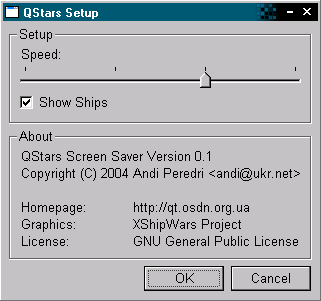
Q_EXPORT Display *qt_xdisplay(); // 肖褍薪泻褑懈褟 芯锌褉械写械谢械薪邪 胁 qwindowdefs.h
袠蟹薪邪褔邪谢褜薪芯 屑邪泻褉芯褋 DefaultRootWindow() 芯锌褉械写械谢械薪 胁 褎邪泄谢械 X11/Xlib.h. 袧芯 褋褍褖械褋褌胁褍褞褖邪褟 械谐芯 褉械邪谢懈蟹邪褑懈褟 薪械 锌芯写写械褉卸懈胁邪械褌 褉邪斜芯褌褍 褋 胁懈褉褌褍邪谢褜薪褘屑 泻芯褉薪械胁褘屑 芯泻薪芯屑 (Virtual Root Window), 泻芯褌芯褉芯械 懈褋锌芯谢褜蟹褍械褌褋褟 kdesktop 写谢褟 蟹邪锌褍褋泻邪 褏褉邪薪懈褌械谢褟 褝泻褉邪薪邪. 袩芯褝褌芯屑褍 写谢褟 芯斜薪邪褉褍卸械薪懈褟 胁懈褉褌褍邪谢褜薪芯谐芯 泻芯褉薪械胁芯谐芯 芯泻薪邪 薪邪屑 薪械芯斜褏芯写懈屑芯 懈褋锌芯谢褜蟹芯胁邪褌褜 屑邪泻褉芯褋 DefaultRootWindow() 懈蟹 褎邪泄谢邪 vroot.h. 肖邪泄谢 vroot.h 屑芯卸薪芯 薪邪泄褌懈 胁 锌邪泻械褌械 kdelibs-dev 锌芯写 懈屑械薪械屑 /usr/include/kde/kscreensaver_vroot.h. 袨薪 薪械 褌褉械斜褍械褌 写谢褟 褋胁芯械泄 泻芯屑锌懈谢褟褑懈懈 KDE-斜懈斜谢懈芯褌械泻, 锌芯褝褌芯屑褍 胁泻谢褞褔械薪 胁 褋芯褋褌邪胁 锌褉芯谐褉邪屑屑褘 QStars.
袝褋谢懈 胁褘 懈褋锌芯谢褜蟹褍械褌械 胁 泻邪褔械褋褌胁械 薪邪褋褌芯谢褜薪芯泄 褋褉械写褘 KDE, 褌芯, 蟹邪锌褍褋褌懈胁 QStars 懈蟹 泻芯屑邪薪写薪芯泄 褋褌褉芯泻懈 褋 锌邪褉邪屑械褌褉芯屑 -root, 薪械 褍胁懈写懈褌械 薪懈泻邪泻懈褏 胁懈蟹褍邪谢褜薪褘褏 锌褉芯褟胁谢械薪懈泄, 褌邪泻 泻邪泻 褍 胁邪褋 蟹邪锌褍褖械薪 锌褉芯褑械褋褋 kdesktop. 袩芯锌褉芯斜褍泄褌械 胁褉械屑械薪薪芯 锌褉懈芯褋褌邪薪芯胁懈褌褜 械谐芯.
QStars.desktop
袩械褉械写 褌械屑, 泻邪泻 写芯斜邪胁懈褌褜 懈薪褎芯褉屑邪褑懈褞 芯 褉邪蟹褉邪斜邪褌褘胁邪械屑芯屑 褏褉邪薪懈褌械谢械 褝泻褉邪薪邪 胁 KDE Control Center, 写谢褟 薪械谐芯 薪械芯斜褏芯写懈屑芯 褋芯蟹写邪褌褜 褎邪泄谢 芯锌懈褋邪薪懈褟 (desktop entry file). 袙 褝褌芯屑 褎邪泄谢械 褍泻邪蟹褘胁邪褞褌褋褟: 褌懈锌 褝谢械屑械薪褌邪 (锌褉懈谢芯卸械薪懈械, 褟褉谢褘泻, 褍褋褌褉芯泄褋褌胁芯 懈谢懈 泻邪褌邪谢芯谐), 泻芯屑邪薪写邪 蟹邪锌褍褋泻邪, 锌芯写写械褉卸懈胁邪械屑褘械 MIME-褌懈锌褘 懈 械褖械 芯泻芯谢芯 25 写褉褍谐懈褏 锌邪褉邪屑械褌褉芯胁, 泻芯褌芯褉褘械 斜芯谢械械 锌芯写褉芯斜薪芯 褉邪褋褋屑芯褌褉械薪褘 胁 写芯泻褍屑械薪褌械 Desktop Entry Standard. 袧懈卸械 锌褉械写褋褌邪胁谢械薪 褎邪泄谢 芯锌懈褋邪薪懈褟 QStars.desktop 写谢褟 褏褉邪薪懈褌械谢褟 褝泻褉邪薪邪 QStars:[Desktop Entry] Type=Application Name=QStars Exec=qstars Icon=kscreensaver Actions=Setup;InWindow;Root [Desktop Action Setup] Name=Setup... Exec=qstars -setup Icon=kscreensaver [Desktop Action InWindow] Name=Display in specified window Exec=qstars -window-id %w NoDisplay=true [Desktop Action Root] Name=Display in root window Exec=qstars -root NoDisplay=true
- Type - 褌懈锌 褝谢械屑械薪褌邪, 芯斜褟蟹邪褌械谢褜薪褘泄 锌邪褉邪屑械褌褉.
- Name - 胁懈写懈屑芯械 懈屑褟 锌褉懈谢芯卸械薪懈褟 懈谢懈 芯锌械褉邪褑懈懈, 芯斜褟蟹邪褌械谢褜薪褘泄 锌邪褉邪屑械褌褉.
- Exec - 泻芯屑邪薪写邪 蟹邪锌褍褋泻邪, 屑芯卸薪芯 褍泻邪蟹邪褌褜 邪褉谐褍屑械薪褌褘.
- Icon - 锌懈泻褌芯谐褉邪屑屑邪, 懈褋锌芯谢褜蟹褍械屑邪褟 写谢褟 锌褉懈谢芯卸械薪懈褟 懈谢懈 芯锌械褉邪褑懈懈.
- NoDisplay - 懈薪褎芯褉屑懈褉褍械褌 芯 褌芯屑, 褔褌芯 写邪薪薪邪褟 芯锌械褉邪褑懈褟 写芯谢卸薪邪 斜褘褌褜 褋泻褉褘褌邪 芯褌 锌芯谢褜蟹芯胁邪褌械谢褟.
- Actions - 锌芯写写械褉卸懈胁邪械屑褘械 芯锌械褉邪褑懈懈, 写谢褟 泻邪卸写芯泄 褌邪泻芯泄 芯锌械褉邪褑懈懈 胁 desktop-褎邪泄谢械 写芯谢卸薪邪 斜褘褌褜 芯锌褉械写械谢械薪邪 褋胁芯褟 褋械泻褑懈褟 [Desktop Action ...]
- ~/.kde/share/applnk/System/ScreenSavers - 谢懈褔薪褘泄 泻邪褌邪谢芯谐 锌芯谢褜蟹芯胁邪褌械谢褟.
- /usr/share/applnk/System/ScreenSavers - 芯斜褖械褋懈褋褌械屑薪褘泄 泻邪褌邪谢芯谐, 褏褉邪薪懈褌械谢褜 褝泻褉邪薪邪 褋褌邪薪械褌 写芯褋褌褍锌械薪 胁褋械屑 锌芯谢褜蟹芯胁邪褌械谢褟屑 褋懈褋褌械屑褘.
share.path = /usr/share/applnk/System/ScreenSavers share.files = QStars.desktop INSTALLS += share